Acronis true image 2014 как пользоваться
Друзья, данная статья подробно освящает работу устаревшей версии программы Acronis True Image Home 2011, если у вас более новая версия программы, то переходите в наш специальный раздел со статьями о работе программы Acronis , все новые статьи находятся там.
- Примечание: также предлагаю Вам обзор программы AOMEI Backupper Standard являющейся прямым и бесплатным конкурентом Acronis True Image Home
Что делать, если все возможные способы восстановления операционной системы не привели к успеху? Естественно у вас много нужных программ, установленных вами не за один день, переустановка и настройка которых отнимет много времени и сил. Весь арсенал средств восстановления Windows XP можно задействовать в основном в работающей операционной системе, а если она не запускается, вы прибегаете к помощи Консоли восстановления XP , довольно ограниченному и неудобному средству, при виде которой у неискушённого пользователя возникнут большие сомнения, да и поможет она далеко не всегда. Вот тогда многие и задумываются о программах резервного копирования, подобных Acronis True Image Home, программа без сомнения хорошая, но и у неё есть свои особенности, давайте попробуем в них разобраться.
Но это то, что касается Windows XP, а как быть с Windows 7, нужен ли здесь Acronis? У нас есть статья-> Как восстановить систему Windows 7 , можете почитать, возможностей для самовосстановления у неё несомненно больше, но как говорится всё решается в сравнении и подобрать спасительный инструмент на чёрный день нужно вам самим, попробовав всё. Как пользоваться Acronis? Очень просто, дружелюбный и понятный интерфейс, но работать вам нужно научиться как в работающей операционной системе, так с загрузочного носителя, который вы создадите сами. Давайте сначала рассмотрим основные функции программы.
- Примечание : Более старшая версия Acronis не увидит бэкап, созданный более новой версией программы, вы не сможете произвести процесс восстановления ваши данных. Так же не всегда русскоязычная версия Acronis True Image воспринимает бекап созданный в англоязычной версии программы.
- После установки Acronis, нужно сразу же создать бэкап вашей операционной системы и Загрузочный носитель с программой, можете на флешке или компакт-диске (лично у меня есть и то и другое на всякий случай) и вы сможете воспользоваться основными преимуществами данной программы - восстановить вашу операционную систему даже в том случае, если она не загружается.
- Ещё важно знать, что при восстановлении операционной системы из созданного вами бэкапа, все файлы находящиеся на восстанавливаемом диске, будут заменены содержимым бэкапа, то есть удалятся, поэтому до операции восстановления стоит скопировать ваши важные данные в надёжное место. При серьёзных нарушениях Windows, то есть при невозможности загрузить систему нормальным способом, стоит воспользоваться любым Live CD, загрузиться с него и так же скопировать ваши файлы.
Итак, как пользоваться Acronis в работающей операционной системе, а также с Загрузочного носителя?
Если программа у вас ещё не установлена, можете воспользоваться нашими инструкциями Как установить Аcronis .
Примечание: в нашей статье рассмотрена работа с программой Acronis True Image Home 2011 последней версии, если у вас версия Acronis постарше, то её принцип работы совсем не отличается от нашей, все они очень похожи.
Запускаем Аcronis. Перейти к главному окну

Обратите внимание, вам почти ничего не нужно настраивать, Аcronis полностью готов к созданию архивной копии вашей операционной системы и даже знает где её расположить. Если мы нажмём Архивировать, то автоматически создастся архивная копия всего нашего диска С:\с операционной системой и программами, на локальном диске D:\ в папке Мои резервные копии.

Место где будут храниться ваши архивы, можно изменить, нажав на кнопку Операции.

Так же можно вручную выбрать Резервное копирование нужных нам дисков и разделов

В выпадающем меню вы сможете изменить параметры хранения архивов, выбрав диск и папку или можете создать её сами.

Вообще можно отметить что всё очень удобно, по крайней мере пока.
Допустим меня устраивает предложение Acronis, расположить резервную копию архива с моей операционной системой на диске D:\ в папке Мои резервные копии. Я выбираю Архивировать. Происходит процесс резервного копирования данных



И вот он мой бэкап, по заказанному адресу.

Если у вас уже создана резервная копия, то вы без труда сможете её найти, нажав кнопку Поиск резервной копии.

Допустим ваша Windows ведёт себя нестабильно и вы захотели восстановить её состояние на момент создания архива.
Для того, что бы восстановить операционную систему из резервной копии, нужно выбрать наш архив и нажать восстановить.


Начнётся процесс восстановления и обязательная перезагрузка, после чего ваша операционная система вернётся в стабильное состояние того момента создания архива.
Так же вы можете настроить непрерывную защиту ваших файлов по расписанию
Использовать для хранения архивов Онлайн-хранилище.
Рассмотрим Инструменты и утилиты

Очень интересная функция Восстановление при загрузке. Допустим у вас проблемы с запуском Windows, дана функция позволит вам загрузить программу Acronis True Image до запуска операционной системы, путём нажатия кнопки F-11. Далее вы сможете зайти в программу и развернуть работоспособный и ранее созданный вами образ операционной системы на место повреждённой, например от последствий вируса. К сожалению данная функция меня несколько раз подводила, так что перестрахуемся и создадим Загрузочный носитель Acronis.
- Примечание: Когда архив создастся, мы в любой момент сможем восстановить нашу Windows из работающей операционной системы, если же в силу каких-либо обстоятельств нам не удастся её загрузить, мы будем использовать предварительно созданный нами Загрузочный носитель с программой Acronis True Image.
Мастер создания загрузочных носителей, вы можете создать его в этом окне Инструменты и утилиты.
Или в главном->Создайте загрузочный носитель, итак создаём.



Ставим галочки везде, но в первую Очередь нас интересует полная версия, именно в работе с ней лично я заметил меньше всего неприятных неожиданностей.

Расположить Загрузочный носитель Acronis True Image мы с вами можем на флешке CORSAIR (Н)или на компакт-диске, повторюсь лучше иметь два варианта и сделать их поочерёдно


Приступить
Копирование файлов
Загрузочный носитель успешно создан


Массовая доступность компьютеров рождает ложное чувство безопасности информации. В 2014 году жёсткие диски «сыпятся» ничуть не реже, чем раньше, а контроллеры SSD-накопителей, особенно прошлых поколений, имеют свойство неожиданно отказывать. Не говоря уже о том, что рабочий ноутбук банально могут украсть. Жаль, но большинство таких ситуаций не предупредишь. И поэтому о создании резервных копий нужно думать заранее, чтобы потом не скорбить об утраченной прибыли, времени и воспоминаниях.
Пользователи OS X хорошо устроились: за сохранность информации можно не беспокоиться, пока запущена Time Machine. А вот системы резервного копирования в Windows, к сожалению, далеки от идеальных. Те, что реализованы в системе по умолчанию, не всегда функционируют, как следует. Из всех альтернативных вариантов сохранения данных, по совокупности функций и удобству лидирует Acronis True Image, причём с большим отрывом. Здесь есть всё необходимое – от создания резервных копий до активной защиты данных с моментальной отменой ошибочных действий.
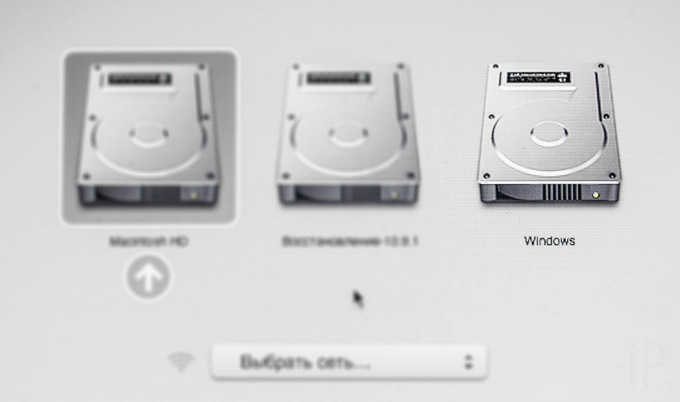
Резонный вопрос: зачем владельцу Mac столь специфичная программа? Дело вот в чём. Если вы установили Windows как вторую операционную систему через Boot Camp, вы не сможете создавать её резервные копии с помощью Time Machine. OS X просто откажется делать копию «вражеского» раздела.
Как правило, большинство пользователей маков ставят «винду», чтобы накатить на неё специфический софт: качественную версию Microsoft Office, любимый в стране 1C. Терять их данные в случае неполадок компьютера будет очень обидно. И дорого. Acronis True Image позволит не только предотвратить худшие сценарии развития событий, но и позволит быстро восстановить систему и её программы с файлами в первозданном виде уже на другом компьютере.
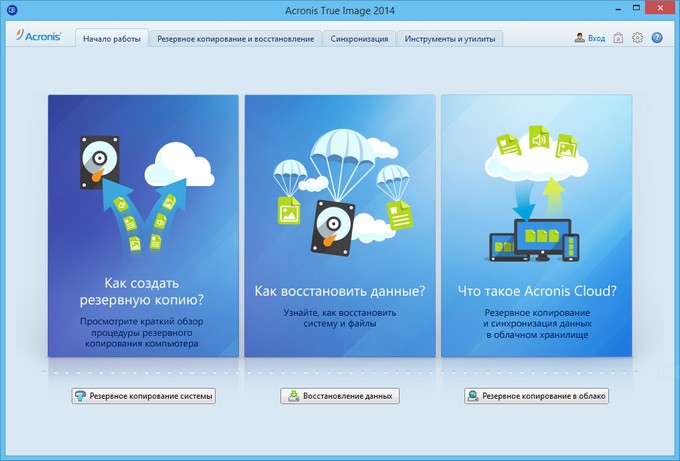

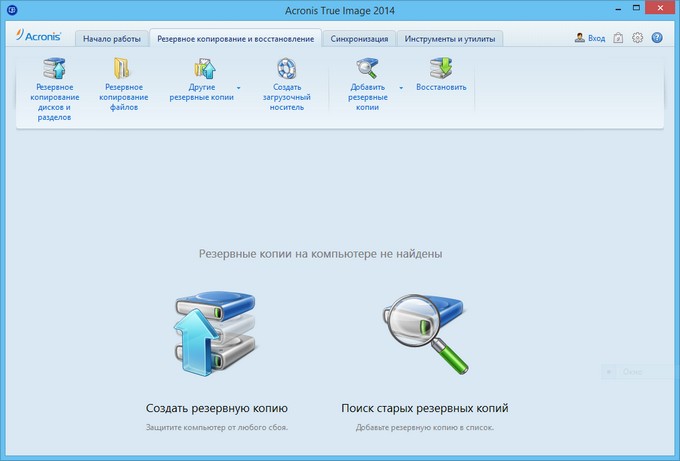
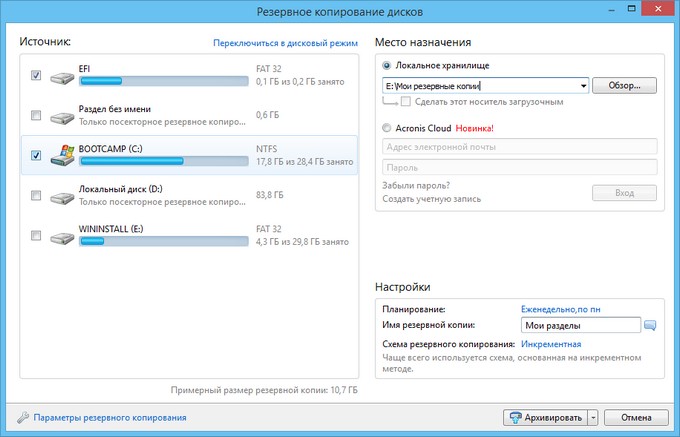
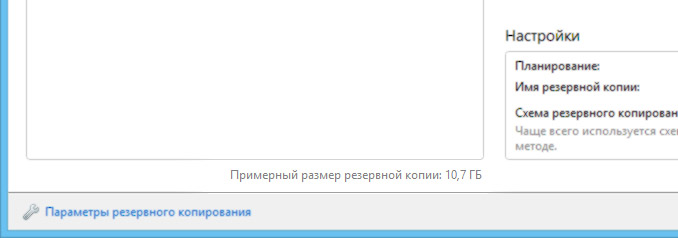
На момент написания статьи, моя копия Windows ещё не была забита программным мусором. Поэтому примерный размер резервной копии системы составил всего лишь 10,7 гигабайт. В вашем случае получится другая цифра, но она, как правило, в итоге получается ещё меньшей.
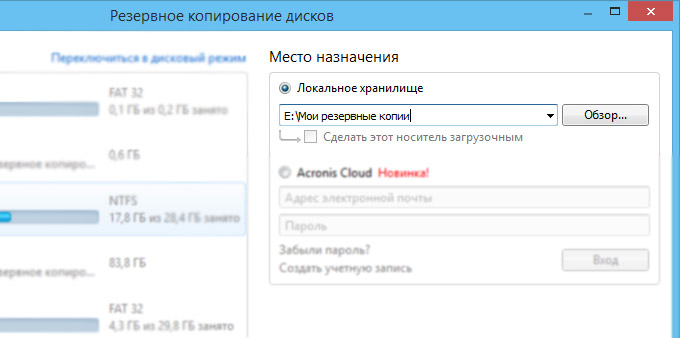
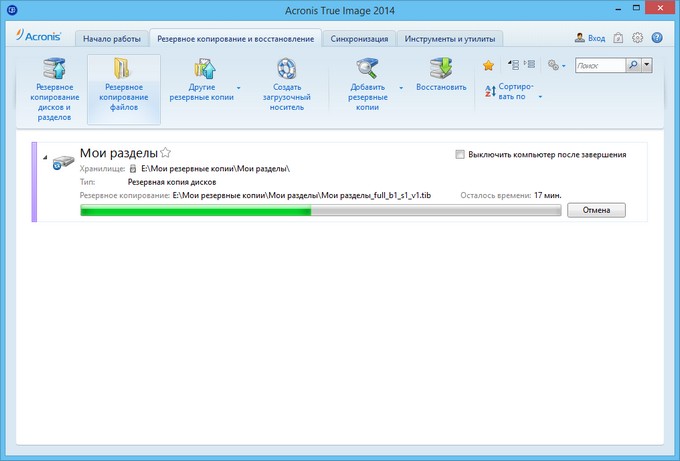
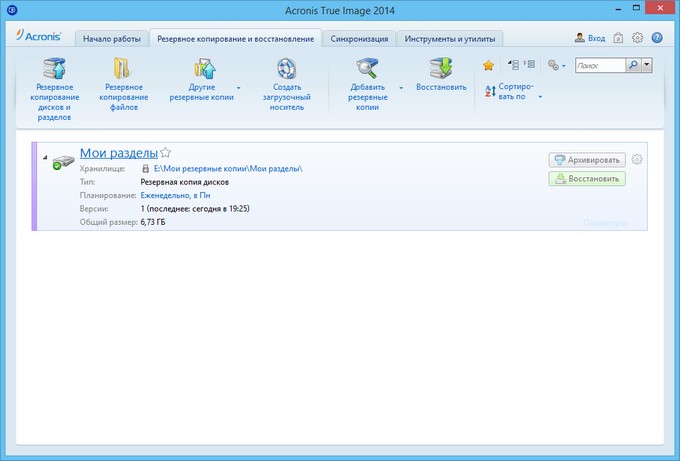
Резервная копия успешно создана, а все данные, размещённые на жестком диске, находятся в полной безопасности.
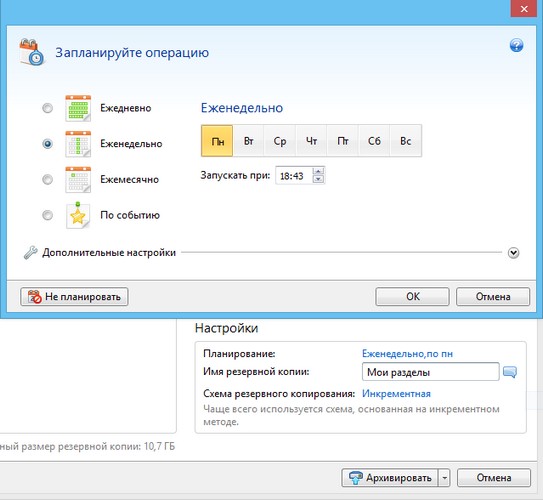
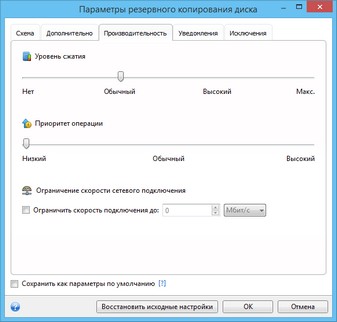
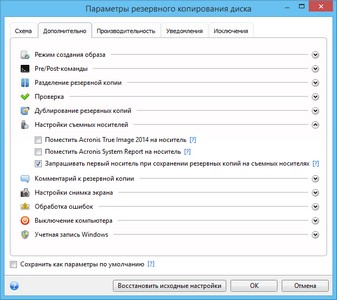
Несмотря на простоту интерфейса, не спешите делать поверхностных выводов. Перед вами очень мощный и многообразный инструмент. Просто он изначально рассчитан на неосведомлённого потребителя. При желании вы можете задать массу предварительных настроек резервного копирования: например, сделать так, чтобы с каждой копией системы автоматически устанавливался Acronis True Image или же задать приоритеты производительности оборудования. Эти и другие параметры скрыты от среднестатистического пользователя не только для того, чтобы не отпугнуть терминами, но и чтобы свести к минимуму количество ошибочных решений, сделанных по незнанию.
Вот один из многочисленных примеров дополнительной функциональности Acronis True Image.
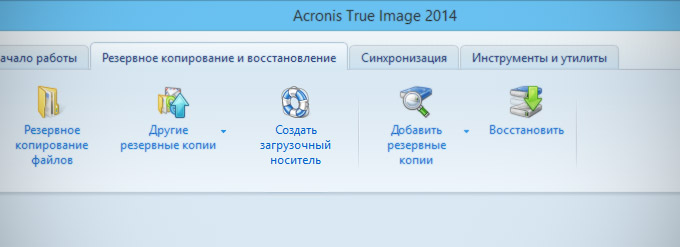
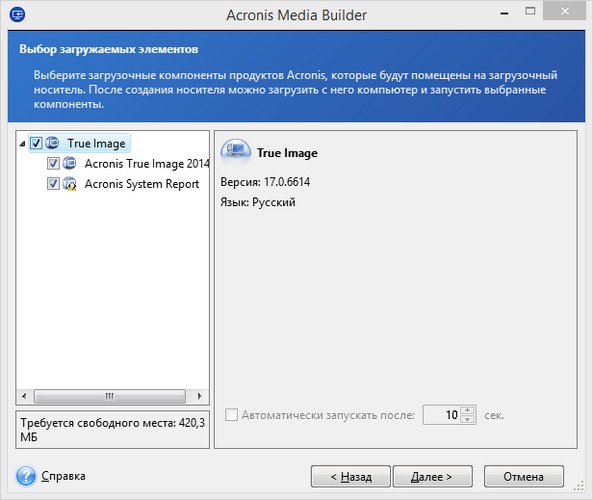
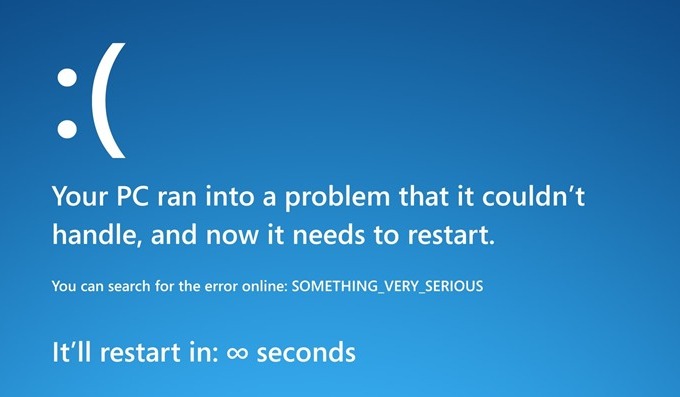
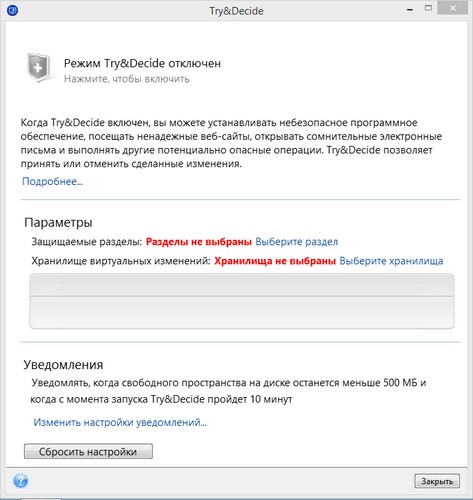
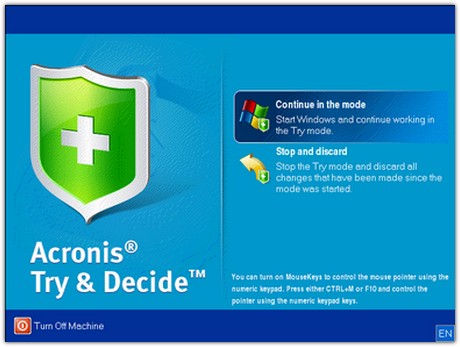
Хотите узнать, что произойдет, если вальяжно удалять файлы в папке Windows? Это ваш шанс.
Домашняя лицензия на Acronis True Image 2014 стоит всего 1700 рублей. На официальном сайте также доступна демо-версия.

Acronis True Image 2014 — последняя версия известного программного обеспечения для резервного копирования от этого разработчика. В версии 2014 года впервые появилась возможность полного резервного копирования и восстановления из облака (в пределах свободного места в облачном хранилище), заявлена полная совместимость с новыми операционными системами Windows 8.1 и Windows 8.
Все версии Acronis True Image 2014 включают 5 Гб пространства в облачном хранилище, что, конечно же, маловато, но при необходимости это пространство можно расширить за дополнительную плату.
Изменения в новой версии True Image
В том, что касается пользовательского интерфейса, True Image 2014 не слишком сильно отличается от версии 2013 года (хотя, впрочем, он и так очень удобен). При запуске программы, открывается вкладка «Начало работы», на котором присутствуют кнопки для быстрого доступа к функциям резервного копирования системы, восстановления данных и резервного копирования в облако.

Это лишь ключевые функции, на самом деле их перечень в Acronis True Image 2014 значительно шире и доступ к ним можно получить на остальных вкладках программы — «Резервное копирование и восстановление», «Синхронизация» и «Инструменты и утилиты» (количество инструментов действительно внушительное).

Имеется возможность создания резервной копии для последующего восстановления как отдельных папок и файлов, так и целого диска со всеми разделами на нем, при этом резервную копию диска можно также сохранить в облаке (в True Image 2013 — только файлы и папки).

Для восстановления в тех случаях, когда Windows не загружается, вы можете активировать функцию «Восстановление при загрузке» на вкладке «Инструменты и утилиты», после чего по нажатию F11 после включения компьютера можно будет попасть в среду восстановления, а еще лучше — сделать загрузочную флешку Acronis True Image 2014 для тех же целей.
Некоторые возможности True Image 2014
- Работа с образами в облачных хранилищах — возможность сохранения конфигруации, файлов и документов или полного образа системы в облаке.
- Инкрементное резервное копирование (в том числе онлайн) — не нужно каждый раз создавать полный образ компьютера, сохраняются только изменения с момента создания последнего полного образа. Первое создание резервной копии занимает продолжительное время, а получившийся образ «весит» достаточно много, то последующие итерации резервного копирования отнимают меньше времени и места (особенно актуально для облачного хранилища).
- Автоматическое резервное копирование, создание резервных копий на сетевых хранилищах NAS, компакт-дисках, дисках GPT.
- Шифрование данных AES-256
- Возможность восстановления отдельных файлов или всей системы
- Доступ к файлам с мобильных устройств iOS и Android (необходимо бесплатное приложение True Image).
Инструменты и утилиты в Acronis True Image 2014

Одна из самых интересных вкладок в программе — «Инструменты и утилиты», где собрано, пожалуй, все, что может потребоваться для резервного копирования системы и облегчения ее восстановления, среди них:

- Функция Try&Decide — при включении позволяет делать изменения в системе, скачивать и устанавливать программы с сомнительных источников и выполнять другие потенциально опасные операции с возможностью отката всех сделанных изменений в любой момент
- Клонирование жесткого диска
- Очистка системы и дисков без возможности восстановление, безопасное удаление файлов
- Создание защищенного раздела на HDD для хранения резервных копий, создание загрузочной флешки или ISO с Acronis True Image
- Возможность загрузки компьютера с образа диска
- Подключение образов (монтирование в системе)
- Взаимное преобразование резервных копий Acronis и Windows (в версии Premium)
А вдруг и это будет интересно:
13.03.2014 в 14:51
добрый день! можно ли с помощью этой программы удалить ненужные загрузчики из бут девайс уефи. если нельзя то может подскажете как это сделать. ОС Simply Linux. с уважением Александр.
13.03.2014 в 18:56
Добрый день, а опишите более подробно задачу, что есть и что требуется сделать
13.03.2014 в 19:29
после удаления ос Linux в BOOT BIOS остались записи загрузчиков LINUX 3 записи. ставил для тестирования. системы которые тестировал удалил, а записи остались. сейчас установлена Simply Linux её загрузчик тоже прописан. спасибо что откликнулись. Александр.
14.03.2014 в 09:28
Откликнуться-то я откликнулся, но вот только ничего конкретного посоветовать не могу и не знаю, можно ли требуемое сделать с помощью продуктов Acronis.
14.03.2014 в 10:33
сброс BIOS в настройки по умолчанию поможет? спасибо.
16.03.2014 в 10:50
Не уверен. Если вы говорите, у вас меню с выбором разных установок Linux, то это не в BIOS, а на HDD.
16.03.2014 в 13:59
спасибо за ответ. тогда поможет форматирование диска с помощью Acronis True Image 2014. кстати с помощью этой программы я делал форматирование и разбиение hdd на разделы а также восстановление загрузки ос. программа понятна и функциональна. советую
19.03.2014 в 14:13
ничего не помогло. даже пробовал снимать ssd накопитель. все равно запись в uefi остаётся. в интернете тоже ничего не нашол.
04.05.2018 в 22:01
Добрый день. Скажите, Acronis True Image 2013 будет нормально работать в Windows 10?
05.05.2018 в 08:40
Не могу ответить точно. Базовые функции по разделению, объединению разделов, по идее, должна выполнять.
Так получилось, что недавнее возвращение Acronis на Хабр совпало с выпуском новой версии нашего популярного продукта Acronis True Image. По уже сложившейся традиции новая версия будет носить номер 2014 – год, в котором продукт будет большей частью жить. В данном выпуске поговорим о том, что же нового в этой версии.
Для начала напомню, что такое Acronis True Image, а потом расскажу о новой функциональности.
Если коротко, то Acronis True Image — это решение, которое позволяет вам не беспокоиться о своих данных. Мы часто сравниваем подобные продукты со страховкой, конечно, лучше бы она не понадобилась, но если проблема возникла, то возвращение данных должно быть надежным и быстрым. Поэтому наибольшее значение мы уделяем надежности хранения данных.

Сегодня Acronis True Image – это комплексное решение для резервного копирования данных, способное защитить как отдельные файлы или каталоги, так и жесткие диски или разделы целиком. Наибольшей популярностью в нашем продукте пользуется именно резервное копирование целых дисков. Такой способ обеспечивает наиболее полную защиту ваших данных, так как может спасти не только файлы, но и целиком операционную систему. Например, откатить ее на состояние в прошлом, когда она не была заражена вирусом или не была установлена та или иная ненужная вам программа.
Другой важный момент в защите ваших данных – это то, как вы храните сами резервные копии. Acronis True Image предлагает массу мест для хранения ваших бэкапов (сеть, FTP-сервер, CD/DVD и т.д.). Но все эти места хранения подразумевают, что вы сами должны ими управлять и заботиться о том, чтобы резервная копия случайно не пропала (ну мало ли бывает..). Второй недостаток заключается в том, что в современном мире компьютер – это мобильное устройство, и зачастую доступа к месту хранения ваших резервных копий может не быть.
Поэтому мы подумали, и у нас родилось следующее решение – использование Acronis Cloud для резервных копий дисков и разделов. В данном случае можно убить одновременно много зайцев:
1. Система хранения данных в Acronis Cloud гарантирует их сохранность. У нас в «облаке» – распределенная система серверов. Даже при выводе из строя нескольких серверов, данные не теряются и реплицируются на других серверах.
2. Хранение в «облаке» гарантирует доступность ваших данных из любой точки мира. То есть при необходимости вы сможете эти данные восстановить, например, прямо в отеле во время вашего путешествия. Ну и конечно, сможете залить в «облако» новые данные в любое время.
3. Резервное копирование в «облако» целых дисков позволяет вам делиться своими данными с друзьями и коллегами. Впрочем, такие преимущества хранения данных известны, наверное, уже многим.
При выполнении бэкапа в «облако» (читай, закачивании большого объема данных) и восстановлении из «облака» возникают новые требования к продукту, которых не было при локальном резервном копировании:
• Передача персональных данных через Интернет требует шифрованного протокола.
Данные передаются по шифрованному каналу (TLS), к тому же саму копию можно полностью зашифровать (AES256).
• Тонкий и ненадежный канал выдвигает отдельные требования к передаче данных.
Тут мы остановимся подробнее, так как решение комплексное и интересное.
Самая большая проблема – это залить первый консистентный бэкап. Конечно не стоит рассчитывать, что прокачивание, например, даже 100GB данных пройдет без обрывов и проблем. Поэтому необходимо уметь залить часть данных, пережить обрыв и продолжить заливку с прерванного места. При этом надо получить резервную копию в консистентном состоянии.
Что мы сделали для этого? По сути наш копия диска – это копия всех его файлов и отдельно копия служебной информации о диске (активный, системный, разметка и т.д.). Бэкап служебной информации – небольшой по размеру и прокачивается быстро. Файлы же льются как при обычном файловом бэкапе, поэтому довольно просто найти последнюю точку при обрыве связи и продолжить с нее. То есть даже если ваш канал небыстрый, рано или поздно первая копия вашего диска зальется, а далее будут заливаться уже инкрементальные данные, которых, как правило, значительно меньше. Впрочем, в случае инкрементального бэкапа докачивание данных работает ровно так же, как и первом полном бэкапе
Поговорим теперь про восстановление своих данных из «облака». Тут у нас три варианта:
1. Вам понадобилось скачать или куда-то передать отдельные файлы. Это можно сделать либо через веб-интерфейс, либо посредством смартфона (iOS, Android).

2. Откатить ваш диск (в том числе системный) на какое-то время назад. В данном случае будет работать инкрементальное восстановление. Acronis True Image найдет изменившиеся файлы и заменит их теми, что сохранились в резервной копии на определенное время. В случае, если это системный раздел, то программа перезагрузится в оболочку Acronis (долго думали как это по-русски сказать) и выполнит операцию там.
3. Полностью восстановить систему из «облака» на пустой диск или новый компьютер, даже если там другое железо. Этот вариант, конечно, самый долгий, но и тут делается восстановление, которое можно продолжить в случае обрыва.
Собственно, вот короткое описание работы дискового резервного копирования в «облако». Ждем ваши вопросы и комментарии.
Читайте также:


